有些电脑用户因为工作需要需要查看实时网速,希望在任务栏显示网速,但是电脑本身没有这个功能,那么win10任务栏怎么显示网速呢?下面介绍如何在win10任务栏显示网速。
任务栏显示网络速度:1。首先下载一个名为netspeedmonitor的网络流量监控软件;2.如果打开后发现状态栏没有变化。这时,你应该在状态栏的空白处点击右键。
然后在“工具栏”里查看netspeedmonitor如图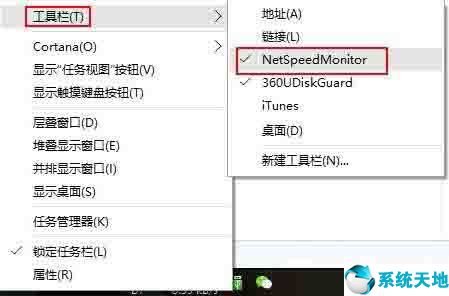 3,这个时候,状态栏会出现网速,但是有人会发现,网速无论如何都是显示为0。
3,这个时候,状态栏会出现网速,但是有人会发现,网速无论如何都是显示为0。
这是因为你选错了网卡。右键单击网络速度显示并选择“设置”。如图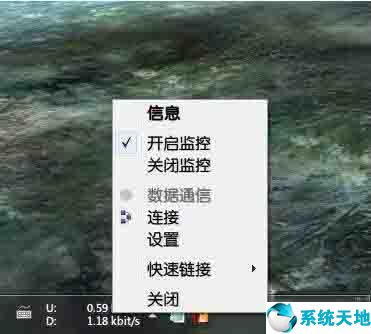 4,在弹出的窗口中选择你正在使用的网卡,然后点击确定。
4,在弹出的窗口中选择你正在使用的网卡,然后点击确定。
如图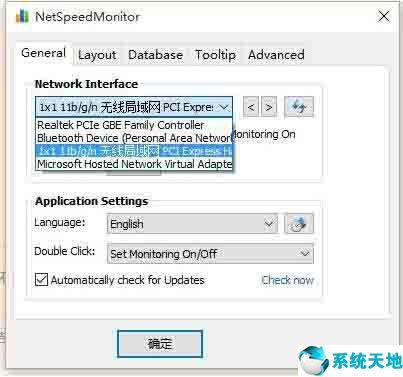 win10这里为用户详细介绍一下任务栏显示网速的操作方法。如果用户在使用电脑时不知道如何在任务栏显示网速,可以按照上述步骤操作。
win10这里为用户详细介绍一下任务栏显示网速的操作方法。如果用户在使用电脑时不知道如何在任务栏显示网速,可以按照上述步骤操作。
希望这篇教程能帮到你。本文来自Win10专业版,转载请注明出处。